在 webstorm 中配置 github/gitlab 集成,首先需安装并配置 git,然后添加账号。1. 安装 git 并验证;2. 在 webstorm 的 version control 设置中配置 git 路径;3. 通过登录方式添加 github/gitlab 账号并授权;4. 使用 “get from vcs” 克隆仓库;5. 在 version control 窗口使用 git 功能。若连接失败,应检查网络、代理、账号密码、2fa 及权限,并确保 webstorm 版本为最新。配置 ssh key 时,先生成密钥并将公钥添加至账号,再在 webstorm 中设置 ssh executable 为 native 并使用 token 登录。解决 git 冲突可通过 webstorm 提供的 merge 工具手动处理,并建议与团队沟通确认代码保留内容。
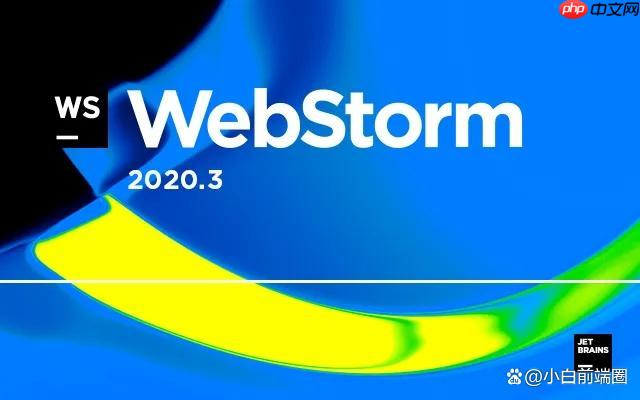
在 WebStorm 中配置 GitHub/GitLab 集成,核心在于配置好 Git,并添加你的 GitHub/GitLab 账号。这样,你就可以直接在 IDE 里进行代码提交、推送、拉取等操作,省去了频繁切换窗口的麻烦。
解决方案:
安装 Git: 首先确保你的电脑上安装了 Git。如果没有安装,可以去 Git 官网下载安装。安装完成后,在命令行中输入
git --version
配置 Git: 打开 WebStorm 的 Settings (Preferences on macOS) -> Version Control -> Git。在这里,你需要配置 Git 的可执行文件路径。通常 WebStorm 会自动检测到,如果没有,你需要手动指定。
添加 GitHub/GitLab 账号: 进入 Settings (Preferences on macOS) -> Version Control -> GitHub 或 GitLab。点击 "+" 号,选择 "Login with GitHub" 或 "Login with GitLab"。
授权 WebStorm: WebStorm 会打开浏览器,让你授权访问你的 GitHub/GitLab 账号。授权完成后,回到 WebStorm,你的账号就添加成功了。
克隆仓库: 现在你可以直接从 GitHub/GitLab 克隆仓库到本地。在 WebStorm 的欢迎界面,选择 "Get from VCS",然后输入你的仓库 URL,WebStorm 就会自动克隆仓库。
使用 Git 功能: 配置完成后,你就可以在 WebStorm 中使用 Git 的各种功能了,例如提交代码、推送代码、拉取代码、创建分支、合并分支等等。这些功能都可以在 WebStorm 的 Version Control 窗口中找到。

一款非常漂亮的鞋子网站,以蓝色为主调,页面干净清洁、一目了然,非常适合卖鞋子中小企业的朋友 mttshop打造精致、简单、易用、免费的商城 系统要求:IIS5.1以后,必须安装.net 3.5 安装步骤: 1、下载完成后,直接解压文件mb002.rar 2、附加数据库:解压后的可以找一个叫db的文件,解压后直接附加就可以,支持SQL 2000、2005、2008 3、配置web.con
 0
0

WebStorm 集成 GitHub/GitLab 之后,日常开发效率能提升不少。
为什么 WebStorm 连接 GitHub/GitLab 总是失败?
连接失败的原因有很多,最常见的是网络问题。检查你的网络连接是否正常,确保可以访问 GitHub/GitLab 的网站。如果使用了代理,需要在 WebStorm 中配置代理。另外,检查你的 GitHub/GitLab 账号密码是否正确,以及是否开启了 Two-Factor Authentication (2FA)。如果开启了 2FA,需要使用 Personal Access Token (PAT) 进行认证。还有一种情况是,你的 GitHub/GitLab 账号权限不足,需要联系仓库管理员赋予你相应的权限。最后,检查 WebStorm 的版本是否过低,尝试更新到最新版本。
如何在 WebStorm 中配置 SSH Key 连接 GitHub/GitLab?
使用 SSH Key 连接 GitHub/GitLab 可以避免每次提交代码都输入账号密码。首先,你需要生成 SSH Key。在命令行中输入
ssh-keygen -t rsa -b 4096 -C "your_email@example.com"
~/.ssh/id_rsa.pub
WebStorm 中如何解决 Git 冲突?
Git 冲突是多人协作开发中常见的问题。当你在本地修改的代码和远程仓库中的代码发生冲突时,Git 会提示你解决冲突。在 WebStorm 中,当出现冲突时,会在编辑器中用特殊标记标出冲突的部分。你可以手动编辑这些冲突的部分,选择保留哪些代码,删除哪些代码。WebStorm 提供了一个 "Merge" 工具,可以帮助你更方便地解决冲突。在 Version Control 窗口中,右键点击冲突的文件,选择 "Resolve Conflicts",然后使用 Merge 工具进行合并。合并完成后,标记文件为已解决,然后提交代码。解决冲突的关键在于沟通,最好和同事沟通一下,确认哪些代码应该保留,避免误删代码。
以上就是WebStorm 中配置 GitHub/GitLab 集成的步骤的详细内容,更多请关注php中文网其它相关文章!

每个人都需要一台速度更快、更稳定的 PC。随着时间的推移,垃圾文件、旧注册表数据和不必要的后台进程会占用资源并降低性能。幸运的是,许多工具可以让 Windows 保持平稳运行。

Copyright 2014-2025 https://www.php.cn/ All Rights Reserved | php.cn | 湘ICP备2023035733号